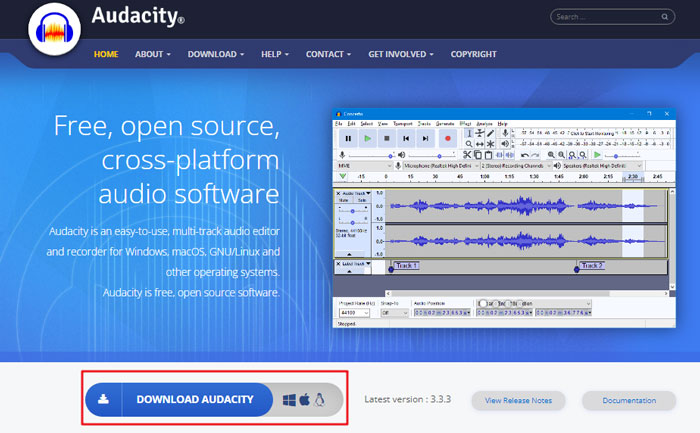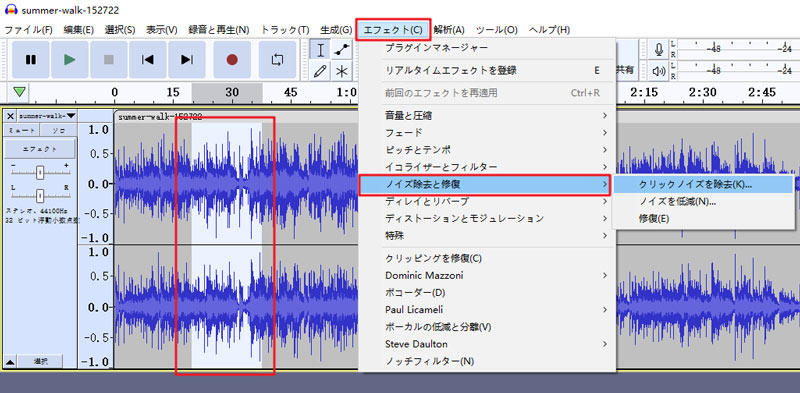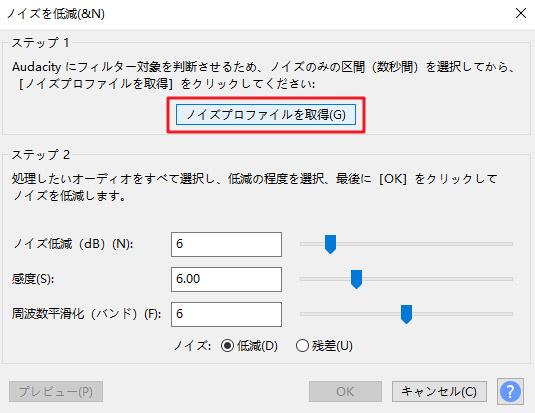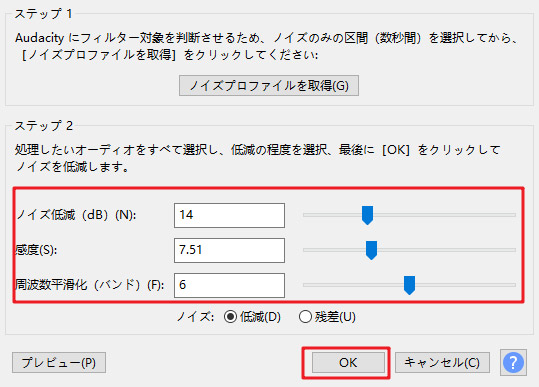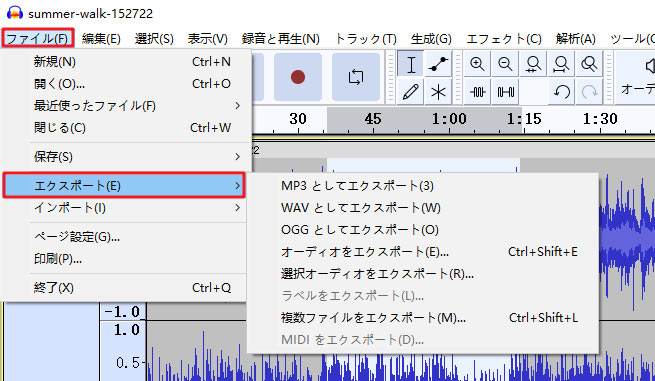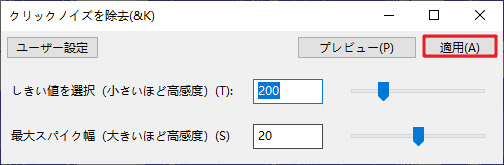Audacityノイズを除去:Windows・MacでAudacityを使用して音声のノイズを除去する方法
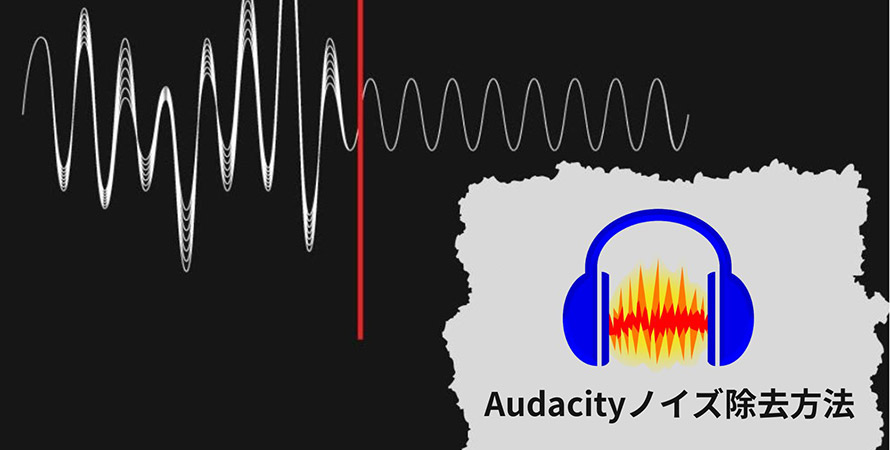
録音した音声や音楽制作において、時には不要なノイズや雑音が混入してしまうことがあります。これらのノイズは、聴きやすさや音声の品質に悪影響を及ぼす可能性があります。
Audacityには幅広いノイズ除去機能が搭載されており、これによってユーザーは簡単にノイズを取り除き、クリアで洗練された音声を実現することができます。ここでは、Audacityを使用して効果的にノイズを除去する方法について詳しく説明します。
Audacityとは

- 【料金】:無料
- 【公式サイト】:https://www.audacityteam.org/
Audacity(オーダシティ)は、無料かつオープンソースの音声編集ソフトウェアです。
このソフトウェアは、録音、編集、ノイズ除去、エフェクトの追加など、さまざまな音声処理タスクを実行するために使用されます。Audacityは、一般のユーザーから音楽制作者、ポッドキャスター、録音技師まで、幅広い層の人々に利用されています。
さらに、Audacityは、多くのプラットフォーム(Windows、macOS、Linuxなど)で動作するため、さまざまな環境で利用できます。
Audacityは、以下のような主な機能を提供しています:
- 👇
- ①、録音:
Audacityは外部マイクや内蔵マイクなどから音声を録音できます。録音した音声を編集するための基盤となります。 - ②、編集:
音声ファイルを切り取り、コピー、貼り付け、結合などの編集が可能です。また、基本的なエディタ機能に加えて、トラックの調整やレイヤーの操作もサポートしています。 - ③、ノイズ除去:
Audacityはノイズプロファイルを作成し、それを使用して背景雑音やノイズを効果的に除去するノイズリダクション機能を提供しています。 - ④、エフェクト:
Audacityには、リバーブ、エコー、フェードイン・フェードアウト、イコライザーなど、多数のエフェクトが組み込まれています。これにより、音声にクリエイティブな効果を追加できます。 - ⑤、フォーマットの変換:
Audacityはさまざまな音声ファイルフォーマットに対応しており、ファイルを変換したりエクスポートしたりすることができます。 - ⑥、プラグインサポート:
Audacityはプラグインをサポートしており、ユーザーはさまざまな追加機能やエフェクトを導入することができます。
Audacityの強みは、使いやすさと多機能性の組み合わせにあります。無料で入手できるため、初心者から専門家まで、幅広いユーザーが音声編集に利用しています。
Audacityのノイズ除去機能
Audacityのノイズ除去機能は、録音された音声から背景のノイズや雑音を取り除くための重要なツールです。これにより、クリアで品質の高い音声を実現することができます。
Audacityのノイズ除去機能は、オーディオ編集において多くのメリットを提供します。以下に、その主なメリットをいくつか挙げてみましょう。
- 👇 Audacityのノイズ除去機能メリット
- ①、基本的なノイズ削減に適している:
Audacityのノイズ除去機能は、基本的なノイズ削減に対して非常に効果的です。例えば、ヒスや雑音、軽度の環境音などの減少に使われます。 - ②、ノイズプロファイルの作成:
ノイズプロファイルを作成することで、ノイズの特徴を正確に捉えて除去処理を行うことができます。これにより、オーディオ品質を損なうことなくノイズを減少させることが可能です。 - ③、プレビュー機能:
ノイズ除去を適用する前にプレビューを聴くことができるため、適切なノイズレベルを調整する際に役立ちます。これにより、効果を確認しながら調整できます。 - ④、バッチ処理:
Audacityのノイズ除去機能は、複数のファイルに対して一括でノイズ削減を行うバッチ処理もサポートしています。大量のファイルを処理する際に効率的です。 - ⑤、簡単な操作:
ノイズ除去機能は、使いやすいインターフェースを提供しており、初心者でも比較的簡単に利用することができます。ノイズプロファイルを作成し、選択的にノイズを削除するためのスライダーなどの調整が行えます。
Audacityでノイズを除去する方法
Audacityのノイズ除去機能を使用する方法を簡単に説明します。以下の手順に従って、ノイズ除去を行うことができます。
Audacityをダウンロード
- 1ブラウザを開いて、Audacityの公式ウェブサイト(https://www.audacityteam.org/)にアクセスします。
- 2ウェブサイトのメニューから「ダウンロード」セクションを探し、お使いのOSバージョンによってのダウンロードリンクをクリックします。ダウンロードが完了したら、ダウンロードしたインストーラーを実行します。セットアップウィザードに従って進め、必要なオプションを選択します。
-

Audacityでノイズを除去する方法①
- 1ノイズファイルを読み込む:
Audacityを起動します。そしてノイズ除去したい音声をドラッグ&ドロップして、ソフトに取り込みます。 - 2ノイズプロファイルの作成:
ノイズを含む部分の音声を選択します。メニューバーから「エフェクト」→「ノイズの除去と修復」→「ノイズの軽減」の順に選択します。 -

- ノイズの除去ウィンドウが表示されます。ここで「ノイズプロファイルの取得」ボタンをクリックして、ノイズプロファイルを作成します。
-

- 3ノイズの除去:
ノイズプロファイルが作成されたら、ノイズを削減したい部分全体を選択します。もう一度メニューバーから「エフェクト」→「ノイズの除去と修復」→「ノイズの軽減」の順に選択してノイズの除去ウィンドウに戻り、「ノイズ低減」「感度」「周波数平滑化バンド」ノイズの強度や設定を調整したら、「OK」ボタンをクリックしてノイズの除去を適用します。
「ノイズ低減」:
「ノイズ低減」の値を大きくすると、取得したホワイトノイズの音を、選択範囲の音声データから、より多く低減するようになります。「ノイズ低減」の値を大きくし過ぎると、歌声などの音質も大きく変化してしまいます。
「感度」:
高い感度を選択すると、より多くのノイズが取り除かれますが、音声の一部が削減される可能性があります。逆に、低い感度ではノイズが適切に取り除かれないかもしれません。感度を調整することで、最適なノイズ低減レベルを見つけることができます。
「周波数平滑化バンド」:
高い周波数平滑化バンドを選択すると、スペクトルの急な変化が滑らかになり、音声品質が改善される一方で、ノイズ低減の効果も緩やかになる可能性があります。低い周波数平滑化バンドでは、ノイズ低減の効果がより鮮明になる一方で、スペクトルの変化がより鋭くなるかもしれません。 -

- 4確認と調整:
ノイズの除去が適用されたら、結果を確認します。もし望ましくないアーティファクトや品質の低下がある場合、ノイズの除去設定を調整して再試行することができます。 - 5保存:
ノイズ除去が満足のいく結果をもたらしたら、ファイルを保存します。ファイルメニューから「ファイル」→「エクスポート」を選択して、修正されたオーディオを保存します。 -

Audacityでノイズを除去する方法②
とても短い音、パチ、プチっといったクリックノイズを除去する機能もAudacityにはあります。
- 1ノイズファイルを読み込む:
Audacityを起動します。そしてノイズ除去したい音声をドラッグ&ドロップして、ソフトに取り込みます。 - 2クリックノイズの除去:
パチ、プチっノイズを含む部分の音声を選択します。メニューバーから「エフェクト」→「ノイズの除去と修復」→「クリックノイズの除去」の順に選択します。 -

- クリップノイズの除去ウィンドウが表示されます。ここで「しきい値を選択(小さいほど高感度)」「最大スパイク幅(大きいほど高感度)」を調整したら、「適用」ボタンをクリックしてクリップノイズの除去を適用します。
-

- 3確認と調整:
ノイズの除去が適用されたら、結果を確認します。もし望ましくないアーティファクトや品質の低下がある場合、ノイズの除去設定を調整して再試行することができます。 - 4保存:
ノイズ除去が満足のいく結果をもたらしたら、ファイルを保存します。ファイルメニューから「ファイル」→「エクスポート」を選択して、修正されたオーディオを保存します。 -

まとめ
この一般的な手順に従うことで、Audacityのノイズ除去機能を使用してノイズを減少させることができます。ただし、ノイズの種類や状況によって最適な設定が異なることがあるため、試行錯誤が必要なこともあります。また、ノイズ除去が完璧に機能しない場合もあるため、複数のアプローチを試すことが重要です。

VideoProc Vlogger:完全無料で利用可能!ロゴなし!
無料なのに多機能で使いやすい動画編集ソフトです。「カット」「イコライザー調整」「ノイズ除去」機能を活用すれば、音声に入ってしまった各種のノイズを消したり、低減したりすることができます。さらに、テキスト追加、BGM挿入、トランジション追加、クロマキー合成、PIP、色調整、モーション、速度制御、ブレンド(合成)モードなどのようなより本格的な編集もできます。